wps演示在工作使用過程中,一般都有好幾張,甚至幾十張,如果在任何一張幻燈片中想快速知道哪些內(nèi)容在哪一頁,且快速轉(zhuǎn)到指定頁,讓你有一個明確的導(dǎo)航指示。該怎樣制作呢?我們可以在wps演示中自己制作一個下拉式的導(dǎo)航菜單,通過它,讓我們在辦公中,事半功倍,了然于胸。
工具/原料
電腦
鼠標(biāo)
wps演示
一、制作出導(dǎo)航欄目
1、打開你的演示文檔或新建一個演示文檔,在主菜單欄中找到“插入”選項(xiàng),在插入下拉菜單中找到“形狀”。
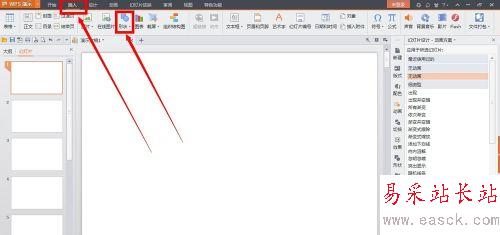
2、打開“形狀”控制面板,在流程圖中選擇圓角矩形(你也可以根據(jù)自己的喜好選擇其他圖形,一般常用的都是矩形或圓角矩形)。然后在打開的或新建的演示文檔中,你認(rèn)為合適的地方畫出一個形狀,調(diào)整大小,雙擊打開“設(shè)置對象格式”控制面板。
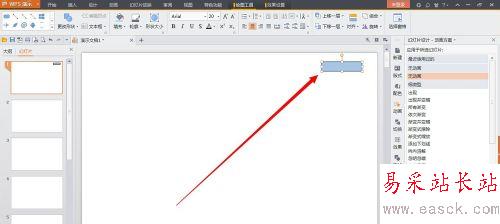
3、在“設(shè)置對象格式”控制面板中,設(shè)置好你喜歡的填充色,透明度,線條色(一般情況下線條色選擇無線條色,看起來更自然),尺寸,位置等,設(shè)置好后,點(diǎn)擊右下角的確定按鈕。

4、選中剛才設(shè)置好的形狀,然后在上面單擊鼠標(biāo)右鍵,選擇“復(fù)制”,再單擊鼠標(biāo)右鍵,選擇“粘貼”,連續(xù)粘貼直至粘貼數(shù)目,滿足你需要設(shè)置導(dǎo)航的幻燈片的個數(shù)(幻燈片數(shù)目較少時,可以將每一頁都設(shè)置導(dǎo)航,即粘貼數(shù)目等于你的幻燈片數(shù)目)
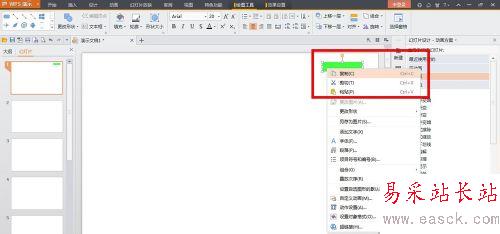
5、粘貼完成后,將粘貼產(chǎn)生的新形狀,依次拖動到原來形狀的下方,適當(dāng)調(diào)整距離和位置。然后用鼠標(biāo)框選住所有形狀圖形,接著在主菜單欄里找到“繪圖工具”菜單。
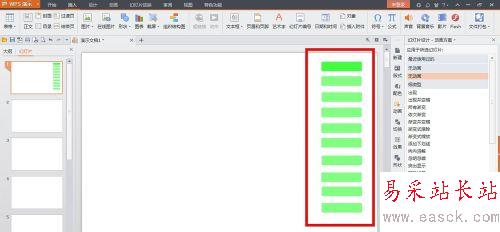
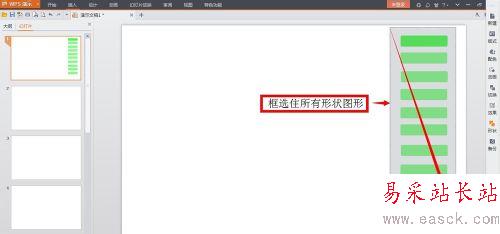
6、在繪圖工具下拉菜單中,找到“對齊”功能,點(diǎn)擊并展開,在其下拉菜單中,選擇“水平居中”,然后再次框選住所有形狀,再在“對齊”里面選擇“縱向分布”,操作完成后,所有的形狀圖形就排列很整齊了,距離也都一樣了。
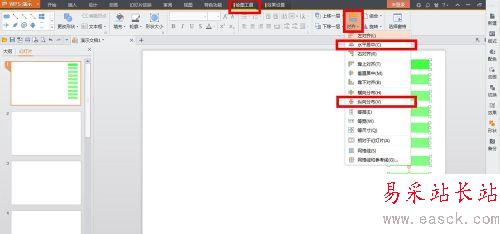
7、接下來,我們選中第一個形狀圖形,單擊鼠標(biāo)右鍵,選擇“添加文字”,第一個圖形上可編輯為導(dǎo)航欄,下面每一個圖形你可以根據(jù)自己的需要,在上面編輯出你的內(nèi)容,建議最好和你導(dǎo)航將要跳轉(zhuǎn)的幻燈片是關(guān)聯(lián)的,知道將要跳轉(zhuǎn)到哪一張幻燈片,以免在導(dǎo)航時出錯。
新聞熱點(diǎn)
疑難解答